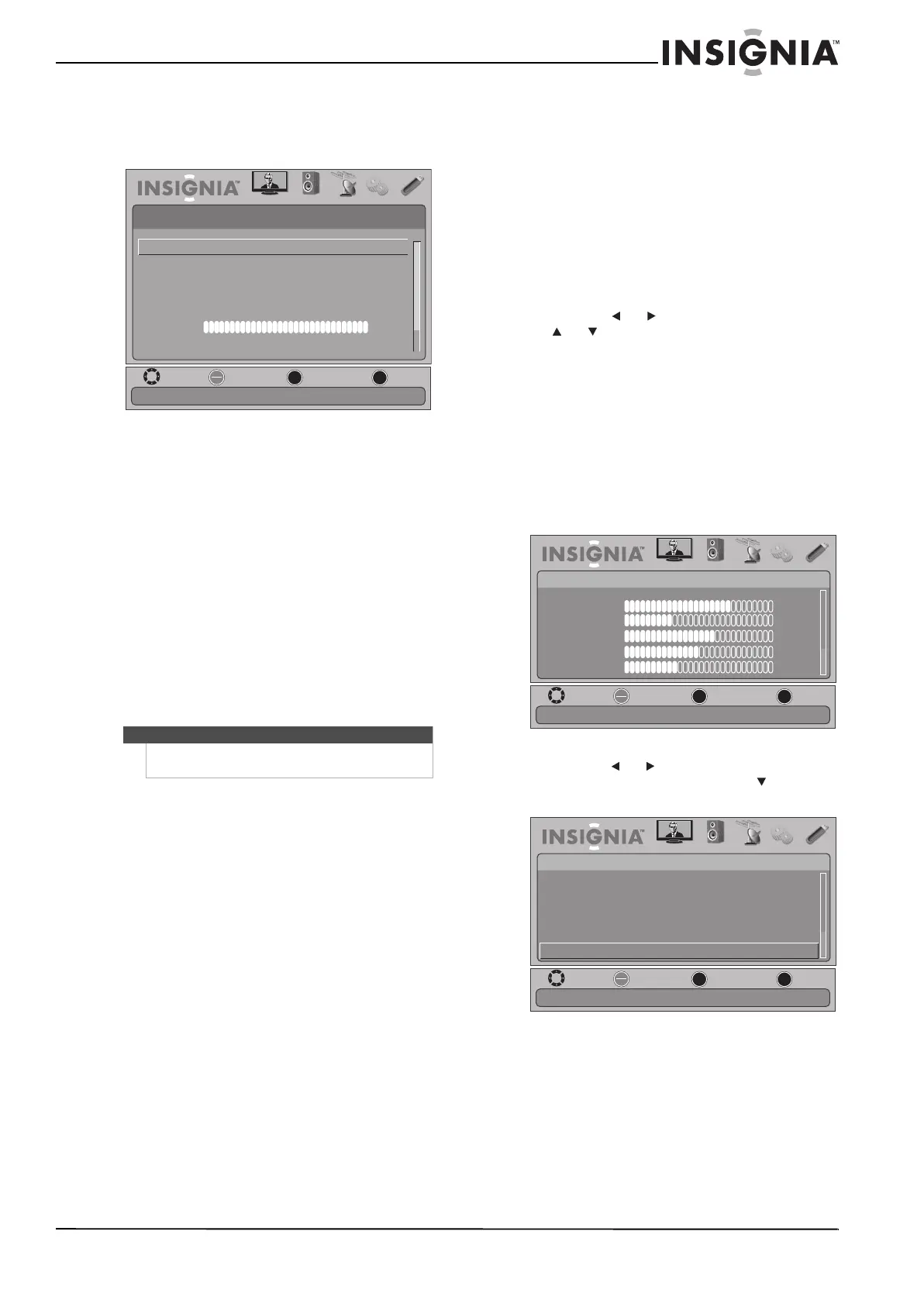19
TVHD Insignia à écran ACL à DEL de 19/22 po
www.insigniaproducts.com
• Advanced Video : permet d’accéder au menu
PICTURE-Advanced Video (Image vidéo
avancée) où il est possible de régler d'autres
options de vidéo avancée.
• Aspect Ratio : permet de sélectionner le
format d'image. Il est possible de
sélectionner Normal (sélectionne le
format d'image correct adapté à l'image
source), Wide (affiche une image grand
écran), Zoom (agrandit l'image, mais les
parties supérieures et inférieures peuvent
être recadrées), Cinema (Cinéma : étire
l'image sur les bords, mais maintient un
bon format d'image au centre de l'écran)
ou Auto (sélectionne le format d'image
correct automatiquement) si Auto Zoom
dans le menu des canaux (CHANNELS) est
activé (On). Quand Auto Zoom dans le
menu des canaux (CHANNELS) est
désactivé (Off), seuls Normal, Wide
(Grand écran), Zoom ou Cinema (Cinéma)
peuvent être sélectionnés.
• Overscan (Surbalayage) : permet de régler
le taux de reproduction de l'image. Il est
possible de sélectionner On (Activé) ou Off
(Désactivé).
• Color Temperature : permet de régler la
température des couleurs. Il est possible de
sélectionner Cool (Froide : pour rehausser
les bleus), Normal ou Warm (Chaude :
pour rehausser les rouges).
• Noise Reduction (Réduction du bruit) :
permet de diminuer les parasites (neige)
de l’image. Il est possible de sélectionner
Low (Bas), Middle (Moyen), High (Élevé)
ou Off (Désactivé).
• Backlight (Rétro-éclairage) : permet de
régler la luminosité globale de l'écran.
• Adaptive Contrast (Contraste adaptable) :
permet de régler automatiquement la
finesse de l'image et la luminosité. Il est
possible de sélectionner On
(Activé) ou Off
(Désactivé).
• Dynamic Contrast Ratio (Rapport de
contraste dynamique) : permet de régler le
rapport de contraste entre les zones claires
et sombres de l'image. Il est possible de
sélectionner On (Activé) ou Off
(Désactivé).
• Reset Picture Settings : réinitialise tous les
paramètres image à ceux par défaut.
4 Appuyer sur ou pour régler une option, ou
sur ou pour sélectionner un paramètre.
5 Appuyer sur MENU pour revenir au menu
précédent ou sur EXIT (Quitter) pour fermer le
menu.
Réglage de l'image de l’ordinateur
Pour régler l'image de l’ordinateur :
1 vérifier que le téléviseur est en mode VGA. Pour
plus d’informations, voir « Sélection de la source
d’entrée vidéo » à la page 16.
2 Appuyer sur MENU. Le menu d’écran s’affiche.
3 Appuyer sur ou pour mettre en surbrillance
SETTINGS (Configuration), puis sur ou ENTER
(Entrée). Le menu SETTINGS s’affiche.
Remarque
Il est aussi possible d’appuyer sur ZOOM pour
sélectionner le format d’image.
MOVE
OK
ENTER
MENU
EXIT
EXIT
PREVIOUS
SELECT
PICTURE AUDIO CHANNELS SETTINGS USB
Adjust how the picture fills the screen
PICTURE •
Advanced Video
OverScan
Color Temperature
Noise Reduction
Backlight
Adaptive Contrast
Off
Cool
Low
100
On
Aspect Ratio
Normal
MOVE
OK
ENTER
MENU
EXIT
EXIT
PREVIOUS
SELECT
PICTURE AUDIO CHANNELS SETTINGS USB
Mode
Brightness
Contrast
Color
Tint
Sharpness
PICTURE
Custom
70
40
60
0
40
Adjust settings to affect picture quality
MOVE
OK
ENTER
MENU
EXIT
EXIT
PREVIOUS
SELECT
PICTURE AUDIO CHANNELS SETTINGS USB
SETTINGS
Input Labels
Computer Settings
Parental Controls
Closed Caption
Time
Menu Settings
Set options for when a computer is connected to the TV